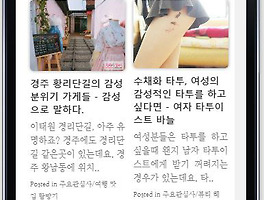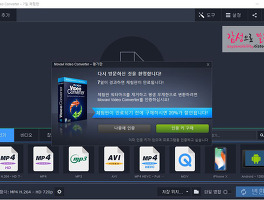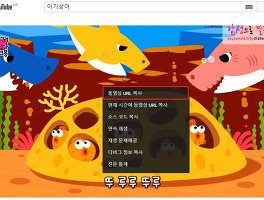블로그에 포스팅할때 사진에 글자를 넣어 썸네일 이미지를 삽입하는 블로거들이 많은데요. 썸네일 이미지의 글씨에 테두리가 없으면 글자를 알아보기가 어렵습니다. 따라서 많은 블로거들이 글씨에 테두리를 넣어주고있는데요. 어떻게 하는걸까요?
저는 보통 파워포인트의 'WordArt 스타일' 서식으로 썸네일을 만들었는데요. 포토샵으로 하는것도 의외로 간단하더라고요.
오늘은 포토샵으로 글자에 테두리 넣는법에 대해 알려드리겠습니다.
일단 아무 이미지나 불러와 글자를 삽입합니다. 포토샵에 글자 삽입하는 방법은 아시죠? 도구모음에서 T모양을 선택해 글자를 타이핑하면 됩니다.
저는 최근 출시된 아이폰8 이미지에 'iPhone8'이라는 글씨를 넣어봤습니다. 흰색 글자를 넣었더니 배경사진으로 인해 잘 보이지가 않네요. 이럴때 글자 테두리를 넣어줘야하겠죠? 방법은 간단합니다.
위 사진 오른쪽 아래부분에 보시면 [레이어 스타일 추가]라는 아이콘이 있습니다. 빨간 네모박스인데요. 이걸 눌러주세요.
그림자부터 광선, 새틴, 오버레이 등 다양한 옵션이 있는데 [선(Line)]을 선택하면 됩니다.
레이어스타일 창이 팝업됩니다. 일단 바로 [승인] 버튼을 눌러볼까요?
글씨에 테두리가 생겼죠? 좀더 두껍게 테두리를 넣고 싶다면, 다시 [레이어 스타일 추가] → [선]을 눌러줍니다.
레이어스타일 팝업창에서 '크기'부분이 있는데요. 이부분의 수치를 올리면 됩니다. 크기가 커질수록 테두리의 굵기도 두꺼워지므로 적당한 수준을 선택하면 됩니다. 그리고 테두리 불투명도와 색상도 원하는대로 바꿀 수 있으니 참고하세요.
완성본입니다. 생각보다 정말 간단하죠? 앞으로 블로그 썸네일 이미지 만들때 참고하셔서, 보다 가독성 좋은 블로그 만드시길 바래요!